
روش های بستن آپدیت خودکار ویندوز

روش های بستن آپدیت خودکار ویندوز
سیستم عامل ویندوز نیز مانند دیگر سیستمعاملها، به صورت مداوم بروزرسانیهای نرمافزاری و امنیتی منتشر میکند. اما واقعیت این است که آپدیت خودکار ویندوز همیشه هم به نفع کاربران نیست. گاهی این بروزرسانیها باعث کند شدن سیستم، از کار افتادن برنامههای نصبشده، یا حتی غیرفعال شدن نسخههای کرک شدهی ویندوز میشوند.
اگر شما هم به دنبال روش های بستن آپدیت خودکار ویندوزهستید و میخواهید کنترل این فرآیند را خودتان به دست بگیرید، در ادامه با ما همراه باشید تا چند روش کاربردی و موثر برای غیرفعال کردن بروزرسانی ویندوز به شما آموزش دهیم.
با تکاف مگ همراه باشید
قبل از اینکه سراغ آموزش برویم، بهتر است بدانیم چرا برخی کاربران ترجیح میدهند غیرفعال کردن آپدیت ویندوز را انتخاب کنند. در ایران، اغلب کاربران از نسخههای کرک شدهی ویندوز استفاده میکنند. وقتی ویندوز کرک شده باشد، با هر بار آپدیت خودکار ویندوز ممکن است کرک غیرفعال شود و پیغام Activate Windows روی دسکتاپ ظاهر شود.
در چنین حالتی:
- ویندوز ممکن است برخی از قابلیتهای اصلی خود را از دست بدهد.
- سرعت سیستم بهطور محسوس کاهش پیدا میکند.
- ممکن است کاربر مجبور شود دوباره ویندوز نصب یا کرک کند.
همچنین، آپدیت اتوماتیک ویندوز ممکن است در زمانهایی اتفاق بیفتد که شما مشغول انجام کاری مهم هستید و بروزرسانیهای طولانی باعث اتلاف وقت و حتی از دست رفتن دادهها شود.
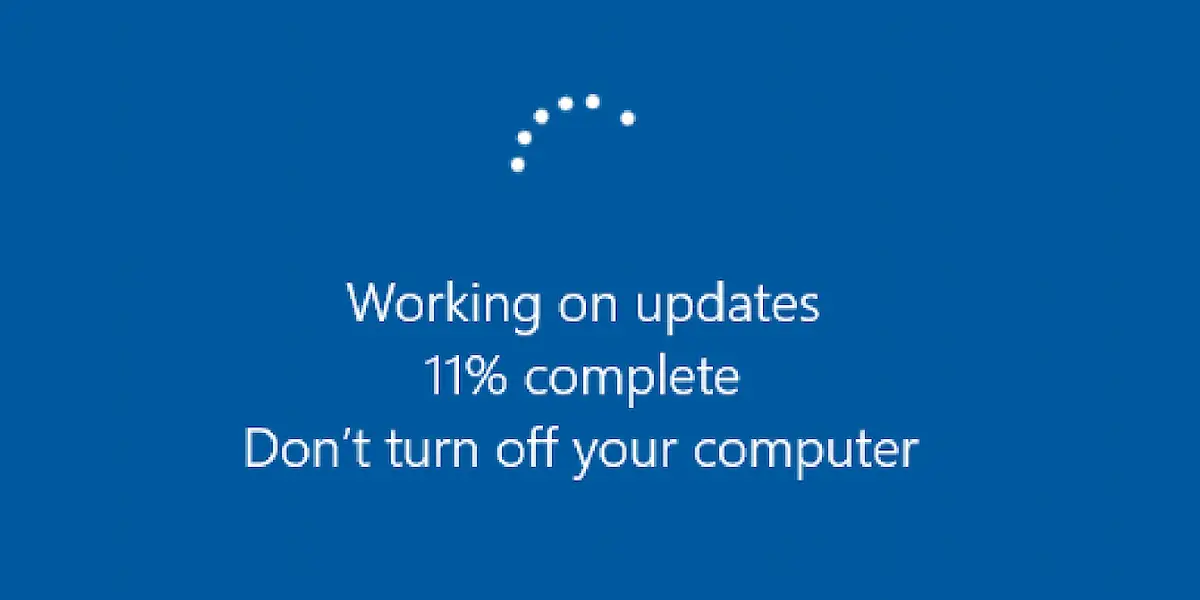
روشهای بستن آپدیت خودکار ویندوز
برای خاموش کردن آپدیت خودکار ویندوز 7 یا 10 روشهای مختلفی وجود دارد. در اینجا ما به سه روش اصلی میپردازیم که بدون نیاز به نرمافزار جانبی، میتوانید بهراحتی این کار را انجام دهید:
1. غیرفعال کردن Windows Update از طریق Services
این روش یکی از سادهترین راهها برای بستن آپدیت ویندوز است.
مراحل:
- در قسمت جستجوی نوار پایین، عبارت services را تایپ و اجرا کنید.
- در لیست بازشده به دنبال گزینهی Windows Update بگردید.
- روی آن دابل کلیک کنید تا پنجره تنظیمات باز شود.
- از بخش Startup Type گزینهی Disable را انتخاب کنید.
- روی دکمهی Stop کلیک کرده و سپس Apply و OK را بزنید.
با این روش، آپدیت خودکار ویندوز غیرفعال خواهد شد و تا زمانی که خودتان مجدد آن را فعال نکنید، بروزرسانیها بهصورت خودکار انجام نمیشود.
2. خاموش کردن آپدیت خودکار ویندوز از طریق Group Policy
اگر از نسخههای Professional یا Enterprise ویندوز استفاده میکنید، این روش یکی از مطمئنترین راههاست.
مراحل:
- دکمههای Win + R را بزنید تا پنجره Run باز شود.
- عبارت gpedit.msc را تایپ و Enter کنید.
- از مسیر زیر پیش بروید:
Computer Configuration > Administrative Templates > Windows Components > Windows Update
- گزینه Configure Automatic Updates را پیدا و روی آن دابل کلیک کنید.
- گزینه Enabled را فعال کرده و سپس از منوی پایین، گزینهی Notify for download and auto install را انتخاب کنید.
- روی Apply و سپس OK کلیک کنید.
با این تنظیمات، ویندوز دیگر به صورت خودکار آپدیت نخواهد شد و فقط هنگام بروزرسانی، از شما اجازه خواهد گرفت.
3. غیرفعال کردن آپدیت خودکار ویندوز از طریق رجیستری (Registry Editor)
اگر نسخهی Home ویندوز را دارید و به Group Policy دسترسی ندارید، میتوانید از روش رجیستری استفاده کنید.
مراحل:
- با کلیدهای Win + R پنجره Run را باز کنید و regedit را تایپ کنید.
- به مسیر زیر بروید:
HKEY_LOCAL_MACHINE\SOFTWARE\Policies\Microsoft\Windows
- روی پوشه Windows راست کلیک کرده و گزینه New > Key را انتخاب و نام آن را WindowsUpdate بگذارید.
- دوباره روی WindowsUpdate راست کلیک کرده، یک کلید جدید به نام AU بسازید.
- در سمت راست پنجره، یک مقدار DWORD جدید با نام NoAutoUpdate بسازید و مقدار آن را برابر ۱ قرار دهید.
این روش نیاز به دقت بیشتری دارد اما بسیار مؤثر است.
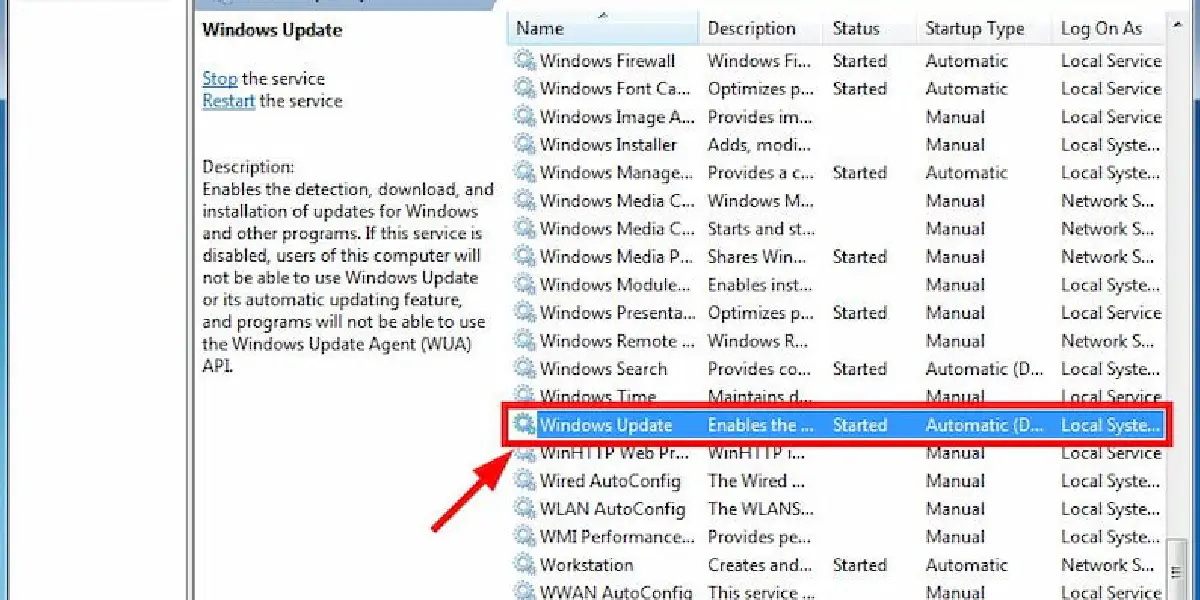
آیا غیرفعال کردن آپدیت خودکار ویندوز خطرناک است؟
در پاسخ باید گفت که اگر از نسخهی اصلی ویندوز استفاده میکنید، بروزرسانی ویندوز شامل پچهای امنیتی و رفع باگهایی است که در بهبود عملکرد سیستم نقش دارند. بنابراین اگر بهصورت کامل آن را خاموش کنید، ممکن است سیستم شما در برابر ویروسها یا باگهای نرمافزاری آسیبپذیر شود.
با این حال، اگر از ویندوز کرک شده استفاده میکنید، بهترین راهکار این است که آپدیت خودکار ویندوز را خاموش کرده و هر چند وقت یکبار بهصورت دستی آپدیتهای مورد نظر را نصب کنید.
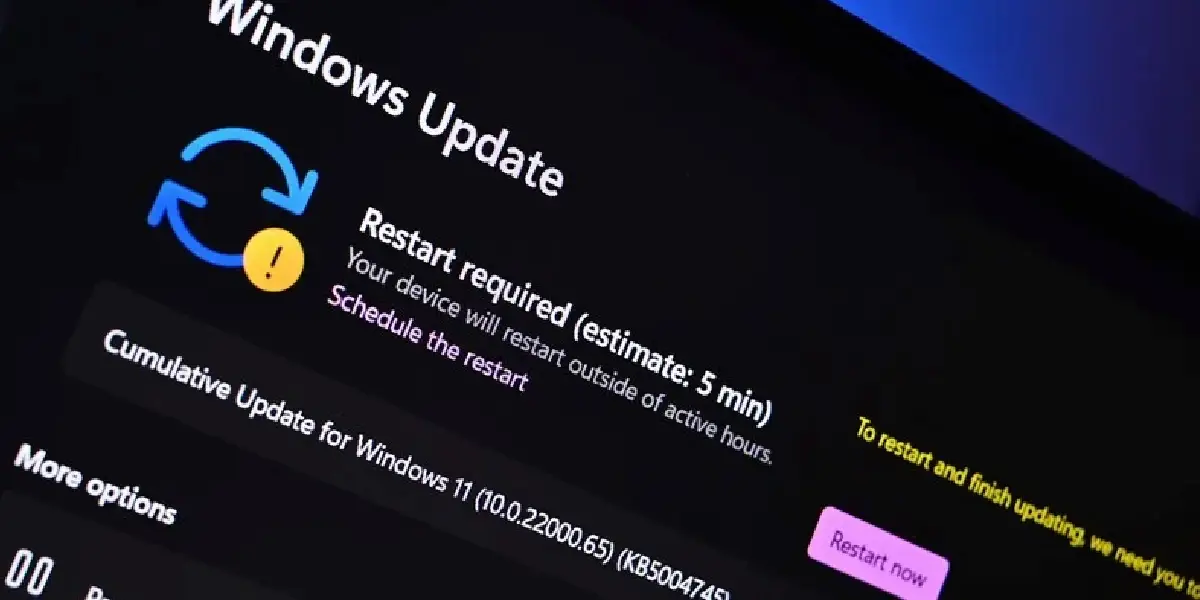
نتیجه گیری
غیرفعال کردن آپدیت خودکار ویندوز یکی از دغدغههای اصلی کاربران ایرانی است؛ بهویژه زمانی که با نسخههای کرک شده سر و کار دارند. همانطور که دیدید، روشهای مختلفی برای خاموش کردن آپدیت ویندوز وجود دارد که بسته به نسخهی سیستم عامل میتوانید از آنها استفاده کنید. فراموش نکنید که اگر از این روشها استفاده کردید، بهتر است هر از گاهی سیستم خود را بهصورت دستی بررسی و در صورت نیاز بروزرسانی کنید. با اجرای یکی از این روشها، دیگر با ارورهای آزاردهندهی مربوط به آپدیت خودکار ویندوز مواجه نخواهید شد و عملکرد سیستم شما هم ثابت و بدون افت خواهد بود.
📅تاریخ آخرین بروزرسانی : 1404/02/22





